Disney+ es una plataforma de streaming online similar a Espn, Hulu, Netflix y Amazon Prime Video. Disney+ se lanza en Estados Unidos y Canadá el 12 de noviembre de 2019. El aspecto más atractivo de esta plataforma es que está disponible en una amplia gama de dispositivos. Este es el primer gran movimiento de Disney para hacer sus servicios de streaming más fáciles de usar.
Cómo ver Disney+ en la TV. Disneyplus.com login/begin codigo smart TV
Para activar Disney+ y transmitir a tu smart TV o a otros dispositivos conectados a tu televisor, como videoconsolas, sigue estos pasos:
- En tu smart TV o dispositivo conectado a la televisión, inicia la aplicación Disney+.
- Seleccione Iniciar sesión.
- Desde su ordenador o navegador móvil, visite disneyplus.com login/begin.
- Ahora, introduce el código de ocho dígitos de que aparece en tu televisor y, a continuación, elige CONTINUAR.
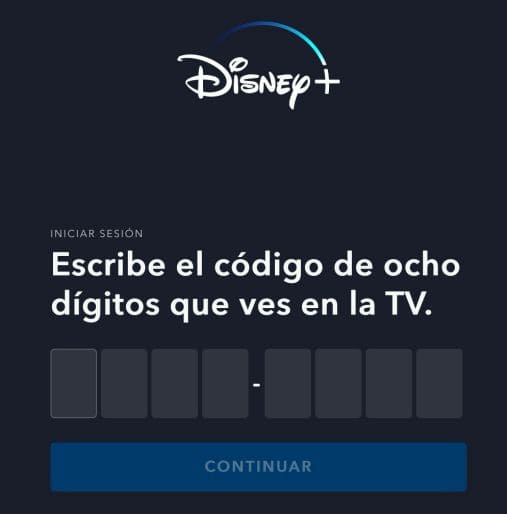
- Escribe tus credenciales de acceso a Disney+.
La pantalla de la TV mostrará que la activación se completó correctamente después de iniciar sesión.
Inicia sesión Disney+ con tu correo
- Para acceder a Disney+, visite el disney plus login e introduzca su dirección de correo electrónico y contraseña.
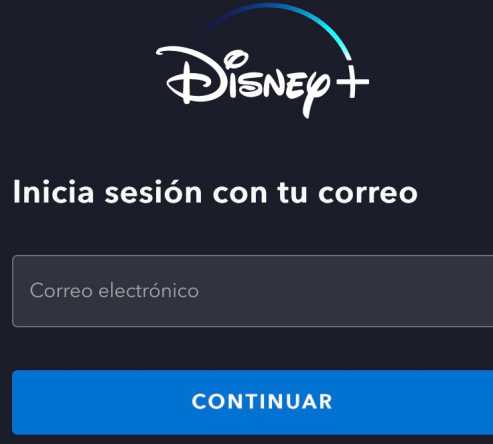
- Si has olvidado tu contraseña, puedes restablecerla haciendo clic en el enlace ¿Olvidaste la contraseña?
- Se te enviará un código de acceso de seis dígitos a la dirección de correo electrónico asociada a tu cuenta Disney+. Busca el código en tu correo electrónico y vuelve al sitio web o a la aplicación. Introduce el código y selecciona Continuar para crear una nueva contraseña.
¿Cómo crear una cuenta de Disney Plus? Como suscribirse a DISNEY+
Para crear una cuenta de Disney+, siga estos pasos:
- Ir a la página web de Disney Plus www.disneyplus.com.
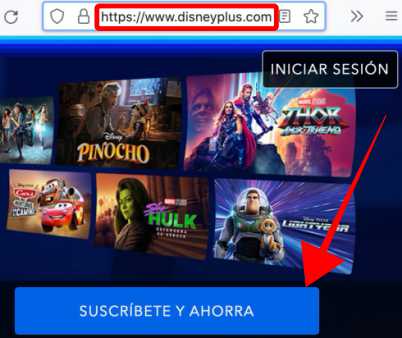
- Pulse el botón SUSCRÍBETE Y AHORRA.
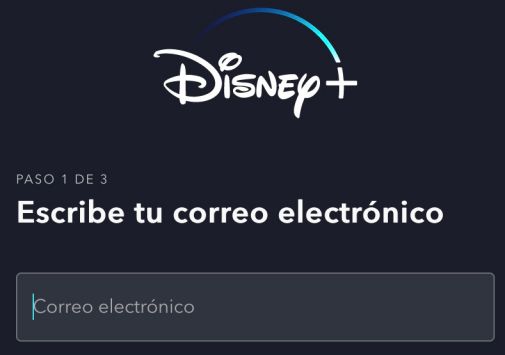
- Escribe tu correo electrónico. Acepta las «Acuerdo de suscripción» y la «Política de privacidad» y haga clic en botón ACEPTAR Y CONTINUAR.[ads]
- Crea una contraseña.
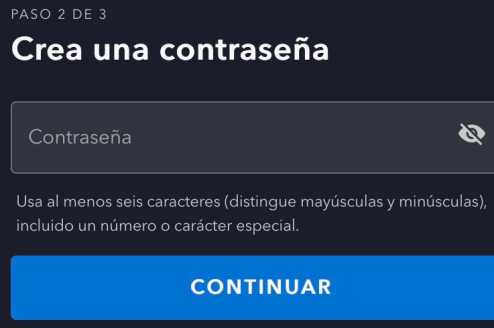
- Elige el tipo de suscripción. Escribe tu información de pago.
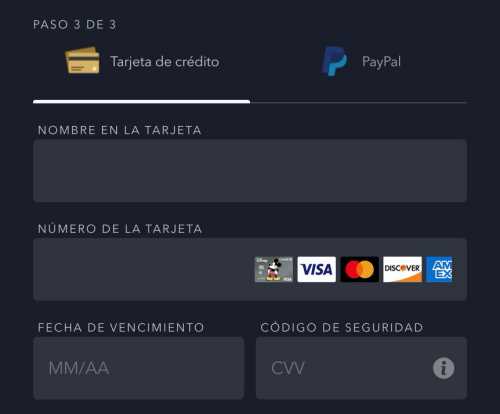
- Una ventana le pedirá que confirme la creación de su cuenta Disney+. Selecciona ACEPTAR Y SUSCRIBIRSE.
- Deberías ver una confirmación de que te has inscrito en Disney+. También se le pedirá que configure perfiles personales.
Tienes la opción de elegir entre una suscripción mensual o anual, y puedes cambiar tu suscripción en cualquier momento o cancelarla según tus preferencias. A continuación, te presentamos los pasos clave para suscribirte a Disney+ y comenzar a disfrutar de su contenido en diversos dispositivos.
| Pasos para suscribirse en Disney+ | Dispositivo |
|---|---|
| Navegador web en el ordenador/móvil | |
| 1. Ve a www.disneyplus.com | |
| 2. Selecciona Suscribirse ahora | |
| 3. Escribe tu dirección de correo electrónico | |
| 4. Introduce una contraseña | |
| 5. Elige el tipo de suscripción | |
| 6. Introduce tu información de pago | |
| 7. Selecciona Ver ahora | |
| Dispositivo móvil | |
| 1. Ve a la App Store de Apple o a Google Play Store | |
| 2. Descarga la aplicación de Disney+ | |
| 3. Abre la aplicación de Disney+ | |
| 4. Selecciona Suscribirse ahora | |
| 5. Escribe tu dirección de correo electrónico | |
| 6. Escribe una contraseña | |
| 7. Elige el tipo de suscripción | |
| 8. Haz una compra en la aplicación | |
| Dispositivo conectado al televisor | |
| 1. En tu dispositivo conectado al televisor ve a Google Play | |
| 2. Descárgate la aplicación de Disney+ | |
| 3. Abre la aplicación de Disney+ | |
| 4. Selecciona Suscribirse ahora | |
| 5. Escribe tu dirección de correo electrónico | |
| 6. Escribe una contraseña | |
| 7. Haz una compra en la aplicación | |
| 8. Selecciona Ver ahora | |
| Si tu dispositivo te dirige a una URL | |
| 1. En tu dispositivo conectado al televisor ve a la tienda de aplicaciones | |
| 2. Descárgate la aplicación de Disney+ | |
| 3. Abre la aplicación de Disney+ | |
| 4. Selecciona Suscribirse ahora | |
| 5. Las instrucciones para suscribirse aparecerán en la pantalla | |
| 6. Introduce la URL disneyplus.com login/begin codigo en el navegador de tu ordenador o dispositivo móvil | |
| 7. Escribe el código de 8 dígitos que verás en la pantalla del televisor | |
| 8. Escribe tu dirección de correo electrónico | |
| 9. Crea una contraseña | |
| 10. Escribe tu información de pago | |
| 11. Revisa tu pedido y paga | |
| 12. Ahora, tu dispositivo está sincronizado. Ya puedes empezar a ver Disney+. |
Recuerda que una vez que hayas completado el proceso de suscripción, podrás sincronizar tu dispositivo y comenzar a disfrutar de todo el contenido emocionante que Disney+ tiene para ofrecerte. Para obtener más información sobre los dispositivos compatibles con Disney+ y otros detalles, no dudes en explorar el centro de ayuda.
¿Cómo iniciar sesión en Disney Plus en el televisor Samsung?
- Asegúrate de que tu televisor Samsung tiene una conexión a Internet que funciona.
- Ve a la pantalla de inicio y elige la imagen de “Aplicaciones”.
- Ahora, ve a la zona de búsqueda para escribir “Disney+”.
- Elige el perfil de Disney Plus y “Añade a la página de inicio”. Al hacerlo, se descargará e instalará la app de Disney+.
- Ve a la aplicación y realiza el login.
Le puede interesar: Disney plus.com/begin ingresar el código. Cómo vincular tu cuenta a Smart TV
Ver Disney Plus en Apple TV
- Ve a tu Apple TV.
- Localiza tu pantalla de inicio y luego lanza la App Store.
- Ahora, dentro de la App Store, busca Disney Plus y luego selecciona «Get»
- La aplicación Disney Plus aparecerá en tu pantalla de inicio.
- Extiende la aplicación y luego inicia sesión con una cuenta antigua.
- También tienes la opción de registrarse para crear una nueva cuenta.
Descarga Disney+ en los televisores LG con webOS
Dependiendo del modelo de televisor, los pasos pueden variar, pero en general no deberían diferir demasiado.
- Con el televisor encendido, pulse el botón Home del mando a distancia.
- Se abrirá un menú con las aplicaciones instaladas en la parte inferior de la pantalla.
- Navega hasta la tienda de contenidos de LG en la esquina izquierda.
- Esto te llevará a la tienda de aplicaciones de webOS. Desde ahí, ve a la sección de aplicaciones y juegos.
- Aquí deberías encontrar Disney+, y si no ves la aplicación, busca «Disney» en la barra de búsqueda de la parte superior.
- Se le llevará a la pestaña de aplicaciones, donde deberá hacer clic en el botón Instalar.
Activar Disney+ en Amazon Firestick o Fire TV
- Enciende tu Firestick.
- Ve al borde derecho en la pantalla de inicio y encontrarás «Apps» en la sección «App».
- Busca la app de Disney Plus y descárgala en tu dispositivo.
- A continuación, abre la app e inicia sesión en tu cuenta de Disney Plus con tus datos de acceso.
- Una vez que hayas entrado en tu cuenta, recibirás un número único en la pantalla.
- Para activar tu Firestick, tienes que visitar Disneyplus.com login/begin Url.
- Debe introducir el código de activación para completar el proceso de activación.
- Haz clic en el botón «Continuar».
- Ahora, tendrá acceso a todo el contenido de Disney Plus en su dispositivo Firestick.
Cómo vincular tu cuenta de Disney+ a en PS4/PS5
Sigue estos sencillos pasos para ver favoritas de Disney Plus en PS4/PS5 si vives en una zona en la que Disney+ está legalmente disponible para el streaming:
- Inicia tu PlayStation 4/5 y ve a la PlayStation Store.
- En la barra de búsqueda, escribe Disney+.
- Selecciona Disney+ en el menú desplegable.
- Activa el botón de descarga.
- En PlayStation 4, busca la aplicación de Disney+ en la PlayStation Store. En PlayStation 5, busca la aplicación de Disney+ en Multimedia > Todas las aplicaciones.
- Inicia la aplicación Disney Plus.
- Seleccione Iniciar sesión.
- Desde su ordenador o navegador móvil, visite disney plus.com login/begin.
- A continuación, ingrese el código de ocho dígitos que aparece en su televisor y luego seleccione Continuar.
- Escribe tus credenciales de inicio de sesión de Disney+ y listo.
Cómo vincular tu cuenta de Disney+ a tu Xbox
- Puedes descargar tu aplicación Disney Plus en tu Xbox. En el menú principal, selecciona de Disney+.
- Inicia aplicación.
- Seleccione Iniciar sesión.
- Visite disneyplus.com login/begin.
- Escribe el código de ocho dígitos y luego seleccione Continuar.
- Ingresar tus credenciales de inicio de sesión de Disney+ y listo.
Cómo renovar tu suscripción a Disney+
Tienes la opción de elegir una suscribirse a Disney Plus con cargos plan mensual o anual. Puedes cambiar tu suscripción mensual por una anual o cancelarla en cualquier momento.
- Inicie sesión en su cuenta de Disney+ a través del navegador web o del dispositivo móvil.
- Seleccione Perfil.
- Seleccione Cuenta.
- En Suscripción, seleccione la opción para cambiar a la suscripción de su elección.
Si tiene una suscripción mensual a Disney+ y desea pasar a una suscripción anual, seleccione CAMBIAR A DISNEY+ (ANUAL).
Cómo cancelar tu suscripción a Disney+
Los suscriptores de Disney Plus pueden cancelar su suscripción en cualquier momento y tendrá efecto al final del período de facturación o de la prueba gratuita. Tenga en cuenta que la cancelación de su afiliación a Disney+ no implica la eliminación de su cuenta Disney+. Si te facturan directamente a través de Disney+ y quieres cancelar tu suscripción:
- Inicie sesión en su cuenta de Disney+ a través del navegador de su teléfono móvil u ordenador.
- Seleccione su Perfil.
- Seleccione su Cuenta.
- Selecciona tu suscripción a Disney+ en Suscripción.
- Seleccione Cancelar suscripción.
- El servicio le pedirá que indique el motivo de la cancelación, que rellene el formulario (opcional) y que complete la cancelación.
Reactivación de mi afiliación a Disney Plus después de haberla cancelado
Si has solicitado la cancelación de tu membresía a Disney+, pero cambias de opinión, sigue los siguientes pasos para reactivar tu membresía y continuar usando Disney+ sin interrupción. Si su afiliación está completamente cancelada e inactiva, verá las opciones para renovar su afiliación cuando se conecte.
- Inicie sesión en su sitio www.disneyplus.com en el navegador de su dispositivo móvil u ordenador.
- Seleccione su Perfil.
- Seleccione una Cuenta.
- Seleccione Reactivar suscripción.
- Seleccione Aceptar para confirmar.
Cómo eliminar tu cuenta de Disney Plus
Una vez que canceles tu membresía de Disney+, también tienes la opción de eliminar tu cuenta de Disney+. Esto borrará tu dirección de correo electrónico, tu nombre y tus apellidos, así como el nombre y los atributos de tu perfil. Además, todos los demás datos de la cuenta no estarán vinculados a su dirección de correo electrónico y serán anónimos.
Para eliminar tu cuenta de Disney+:
- Inicie sesión en su cuenta Disney+ a través del navegador del móvil o del ordenador.
- Seleccione su Perfil.
- Seleccione una Cuenta.
- En Configuración, seleccione Eliminar cuenta. Si la opción Eliminar cuenta no está disponible, significa que tiene una suscripción activa. Anule la suscripción y vuelva a este paso.
- Si pagas a través de un tercero (como la App Store de Apple o la Google Play Store de Android), es posible que te facturen las suscripciones activas. Para evitar que se le cobre, debe cancelar la suscripción de forma permanente antes de eliminar la cuenta.
- Introduzca su dirección de correo electrónico y haga clic en Continuar.
- Introduzca su contraseña y seleccione Iniciar sesión.
- Vea los detalles de la eliminación de su cuenta Disney+ y seleccione Continuar.
- Busca en tu buzón un correo electrónico de Disney+ con un código de verificación de 6 dígitos.
- Introduzca el código de verificación de su dirección de correo electrónico y seleccione Continuar.
- Seleccione Borrar.
¿El inicio de sesión de Disney Plus no funciona?
- Genere otro código de 8 dígitos.
- Asegúrate de que tú dispositivos compatibles con Disney
- Cierra Disney Plus y reinícialo.
- Comprueba tu conexión a Internet.
- Borra la caché de la aplicación Disney+.
- Comprueba tu navegador de Internet.
- Actualiza la aplicación Disney Plus.
- Vuelve a instalar la aplicación Disney Plus.
Qué hacer si no puedo entrar en Disneyplus
Las tres formas posibles de iniciar sesión en Disneyplus utilizando la Disneyplus.com login/begin:
Para iniciar sesión en tu dispositivo utilizando tu dirección de correo electrónico o tu contraseña:
- Inicie la aplicación Disney+ o visite DisneyPlus.com login/begin url y luego seleccione Login. Para iniciar sesión.
- Utiliza la misma dirección de correo electrónico y la misma contraseña que utilizaste para registrarte en Disney+.
- Selecciona Iniciar sesión para confirmar.
Para iniciar sesión en tu televisor desde un smartphone:
Inicia Disney+ en tu dispositivo de streaming o smart TV
NOTA: Debes conectar tu televisor y tu dispositivo móvil a la misma red Wi-Fi.
- Abre la aplicación Disney+ en tu smartphone o tablet.
- Un dispositivo LoginLogin la solicitud aparecerá en su tableta o teléfono
Pulsa Permitir. - Selecciona Iniciar la transmisión en tu televisor.
Para iniciar la sesión a través de tu televisión inteligente o consola de juegos:
- Inicie en la aplicación Disney+ y seleccione Iniciar sesión en la aplicación.
- Visita disneyplus.com login/begin url en un ordenador o dispositivo móvil.
- Introduce el número de ocho dígitos que has visto en tu televisor y continúa.
- Debes introducir tus credenciales de Disney y de inicio de sesión para empezar a emitir.
Olvidé la contraseña o la dirección de correo electrónico
Si has perdido tu contraseña, deberás restablecerla para poder acceder a la cuenta que has creado:
- Abre la aplicación Disney+ o visita DisneyPlus.com y selecciona iniciar sesión.
- Introduzca la dirección que utilizó para la suscripción a Disney+ y seleccione Continuar
Entra en Olvidé la contraseña El código de acceso de 6 dígitos se enviará por correo electrónico a la dirección asociada a tu cuenta de Disney+. - Busca en tus correos electrónicos el código de acceso de 6 dígitos y luego vuelve al sitio o a la aplicación.
- Introduce la contraseña de seis dígitos y haz clic en continuar para crear una nueva contraseña.
- Si has olvidado tu dirección de correo electrónico asociada a tu cuenta DisneyPlus, puedes llamarles para que te ayuden.
No he recibido un código de restablecimiento de contraseña
- Supongamos que quieres alterar o modificar tu contraseña.
- En ese caso, tendrás que verificar tu cuenta utilizando el código de 6 dígitos que te han enviado por correo electrónico a tu dirección asociada a la cuenta Disney+.
- Ten en cuenta que la contraseña única que has elegido caduca en 15 minutos.
- Si no recibes el correo electrónico, busca en tus carpetas de correo no deseado o haz clic en Reenviar correo electrónico para enviar otro código de 6 dígitos. Si necesitas más ayuda, ponte en contacto con nosotros.
¿Qué puedo hacer para saber si mis credenciales de acceso han sido modificadas?
- Supongamos que modificas la contraseña o la dirección de correo electrónico asociada a la cuenta que has creado con la cuenta Disney+.
- En ese caso, recibirá una notificación por correo electrónico en su dirección de correo electrónico vinculada a su cuenta para confirmar los cambios.
Importante: Si sospecha que su cuenta puede haber sido comprometida, debe restablecer su contraseña.
